Podłączanie monitora HUAWEI do urządzenia takiego jak komputer
| Podłączanie monitora HUAWEI do urządzenia takiego jak komputer |
Gniazda połączeniowe znajdują się z tyłu monitora. W przypadku niektórych modeli w celu znalezienia gniazd należy otworzyć osłonę z tyłu monitora. Monitor można połączyć z komputerem, telefonem lub tabletem zależnie od potrzeb i przy użyciu różnych kabli.
Wprowadzenie do kabli i gniazd połączeniowych
- Standardowe kable mogą się różnić zależnie od modelu monitora.
- Niektóre kable nie są dostarczane w komplecie z monitorem i w razie potrzeby należy je zakupić oddzielnie.
- Jeśli urządzenie takie jak komputer jest pozbawione gniazda, które pasowałoby do monitora, należy nabyć stację dokującą lub zwrócić się o pomoc do producenta urządzenia.
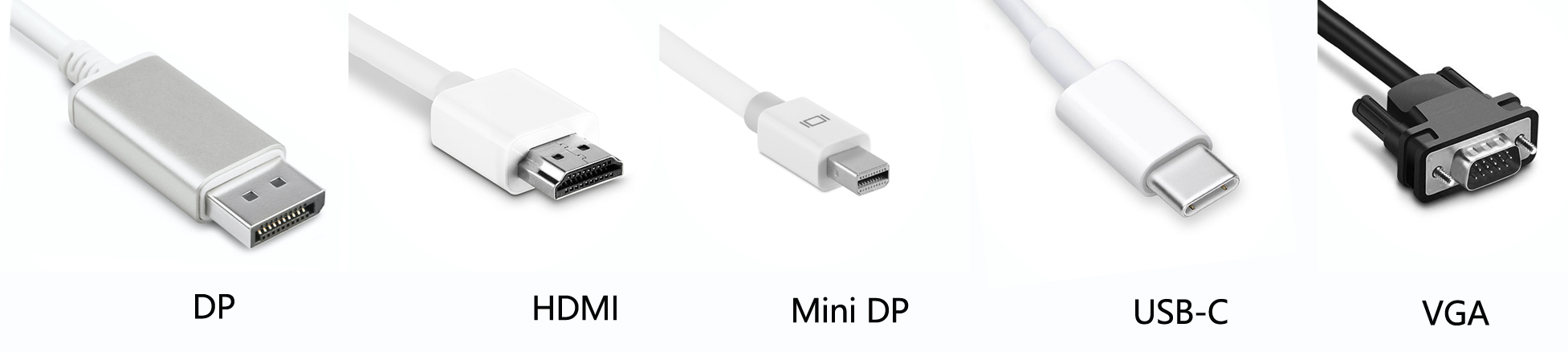
Metody połączenia (kliknij odsyłacz z prawej strony tabeli, aby przejść do odpowiedniej instrukcji)
Urządzenie łączone z monitorem |
Metoda połączenia |
|---|---|
Komputer stacjonarny |
Podłączanie za pomocą kabla DP/HDMI/VGA Podłączanie za pomocą kabla Mini DP > DP (dotyczy tylko HUAWEI MateView) |
Laptop |
|
Tablet/telefon |
Podłączanie za pomocą kabla DP/HDMI/VGA
- Podłącz jeden koniec kabla do gniazda DP, HDMI lub port VGA monitora, a drugi koniec do gniazda DP, HDMI lub port VGA komputera.
W przypadku monitora ZQE-CAA/XWU-CAA/HSN-CAA/HSN-CBA, aby móc korzystać z mikrofonu wbudowanego w monitor, należy użyć kabla USB-C > USB-A i podłączyć końcówkę USB-C do monitora, a końcówkę USB-A do komputera. W przypadku problemów z nagrywaniem dźwięku przez mikrofon sprawdź, czy mikrofon monitora jest skonfigurowany jako urządzenie wejściowe dźwięku w systemie podłączonego urządzenia.
- HUAWEI Display B3-211H
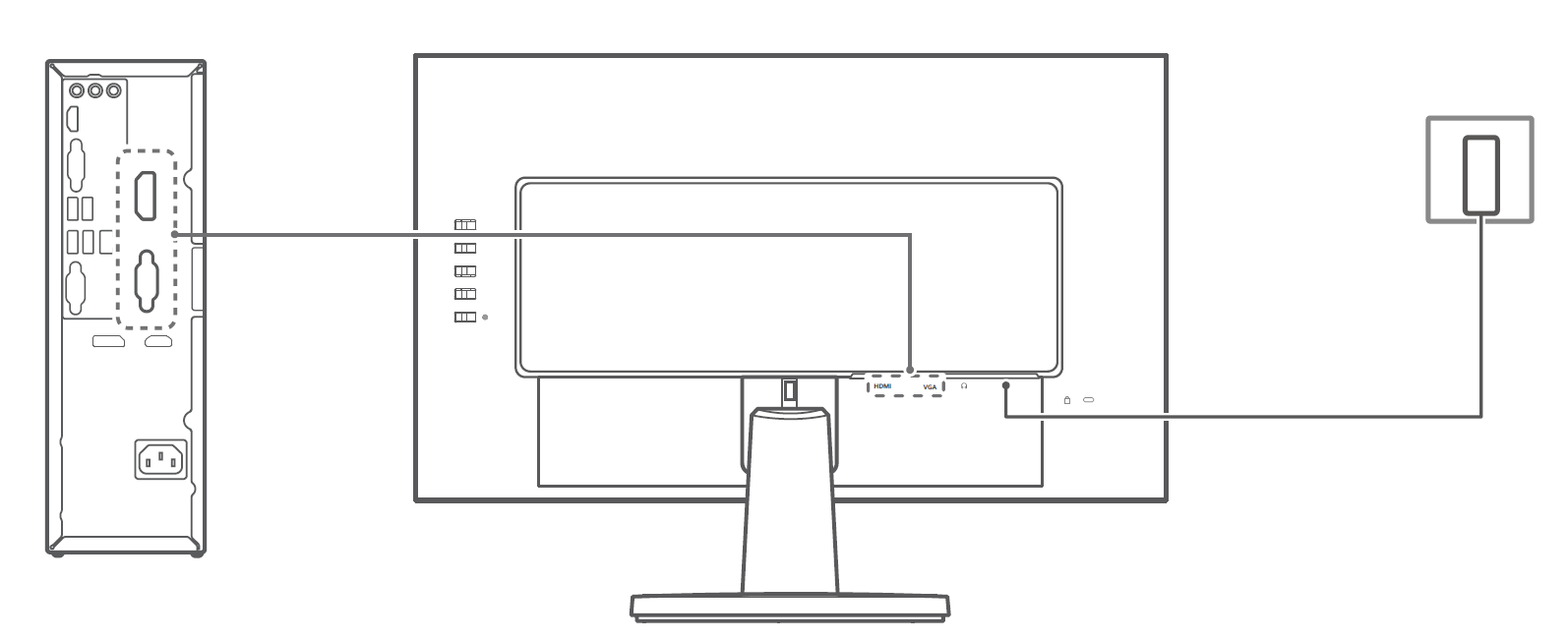
- HUAWEI MateView GT 27”
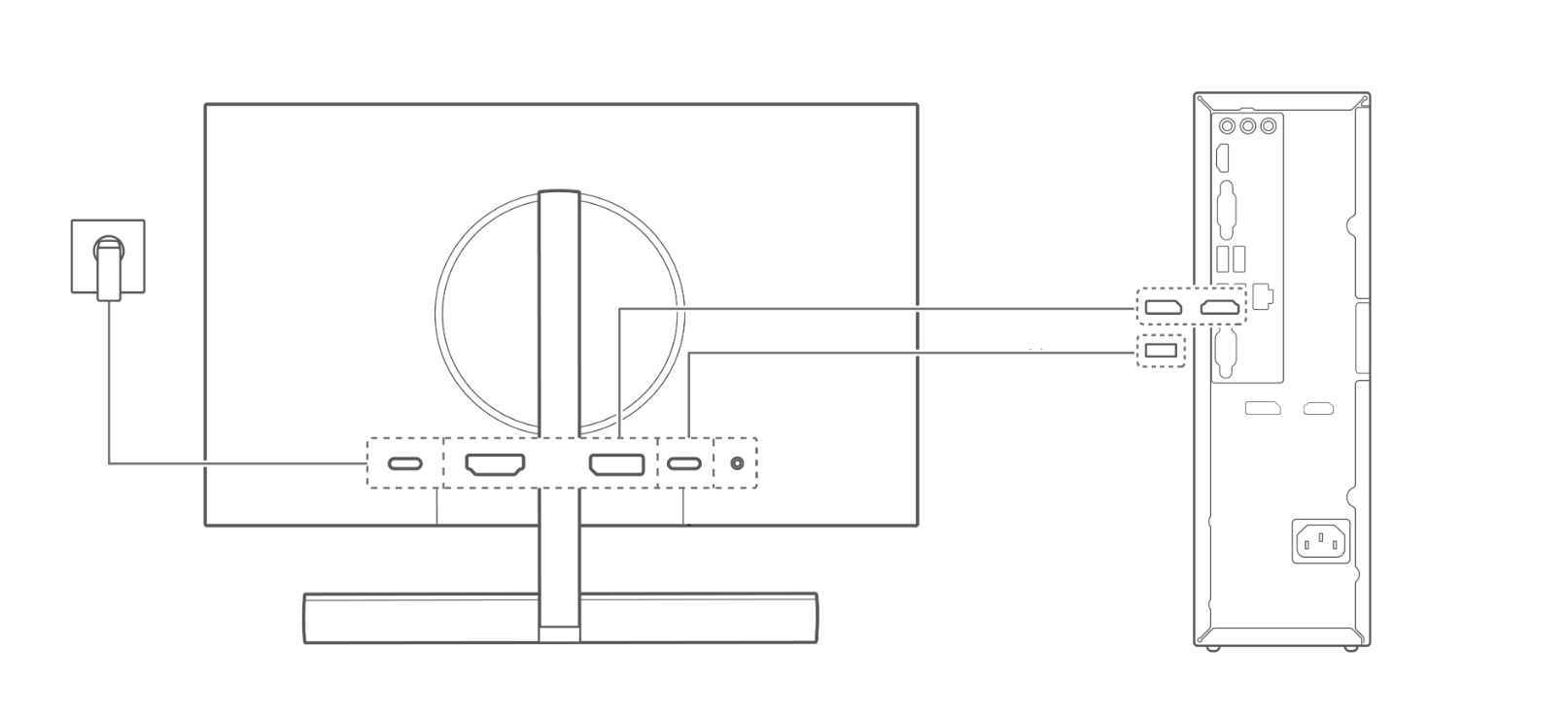
- HUAWEI MateView GT 34”
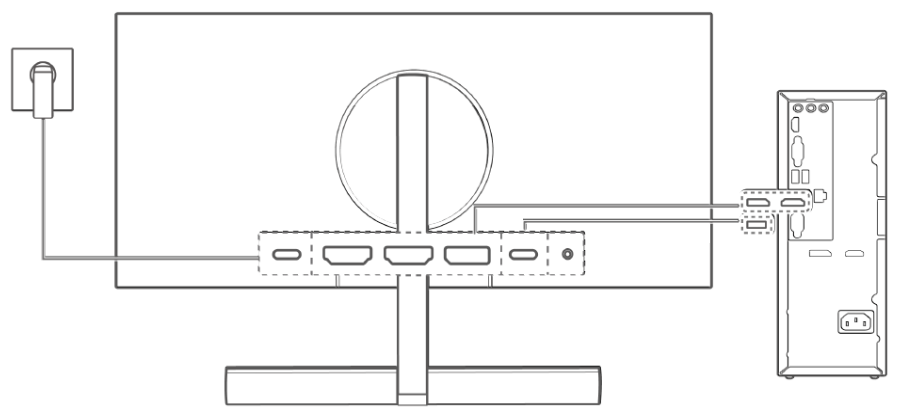
- HUAWEI MateView SE/HUAWEI Display B3-241H/HUAWEI Display B3-242H
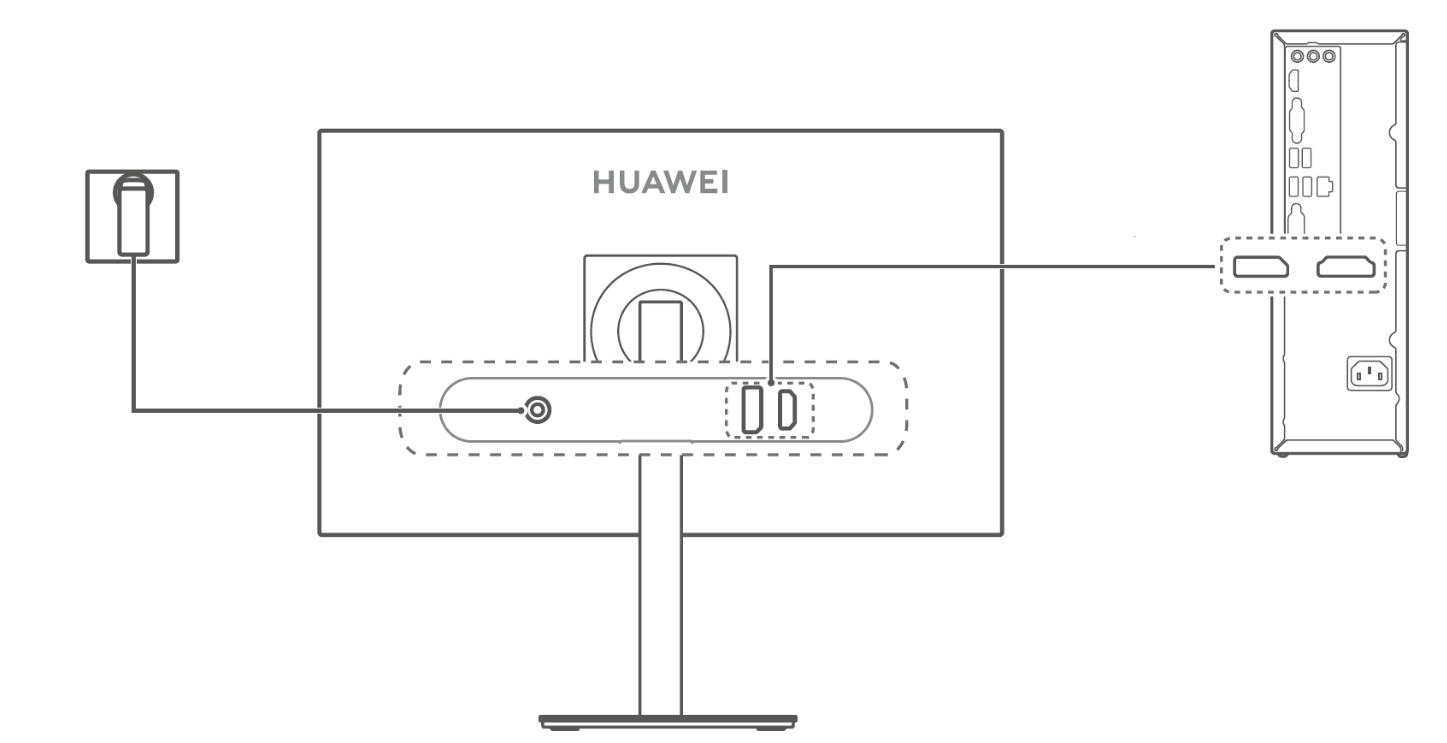
- HUAWEI MateView SE Lite/HUAWEI Display B3-243H
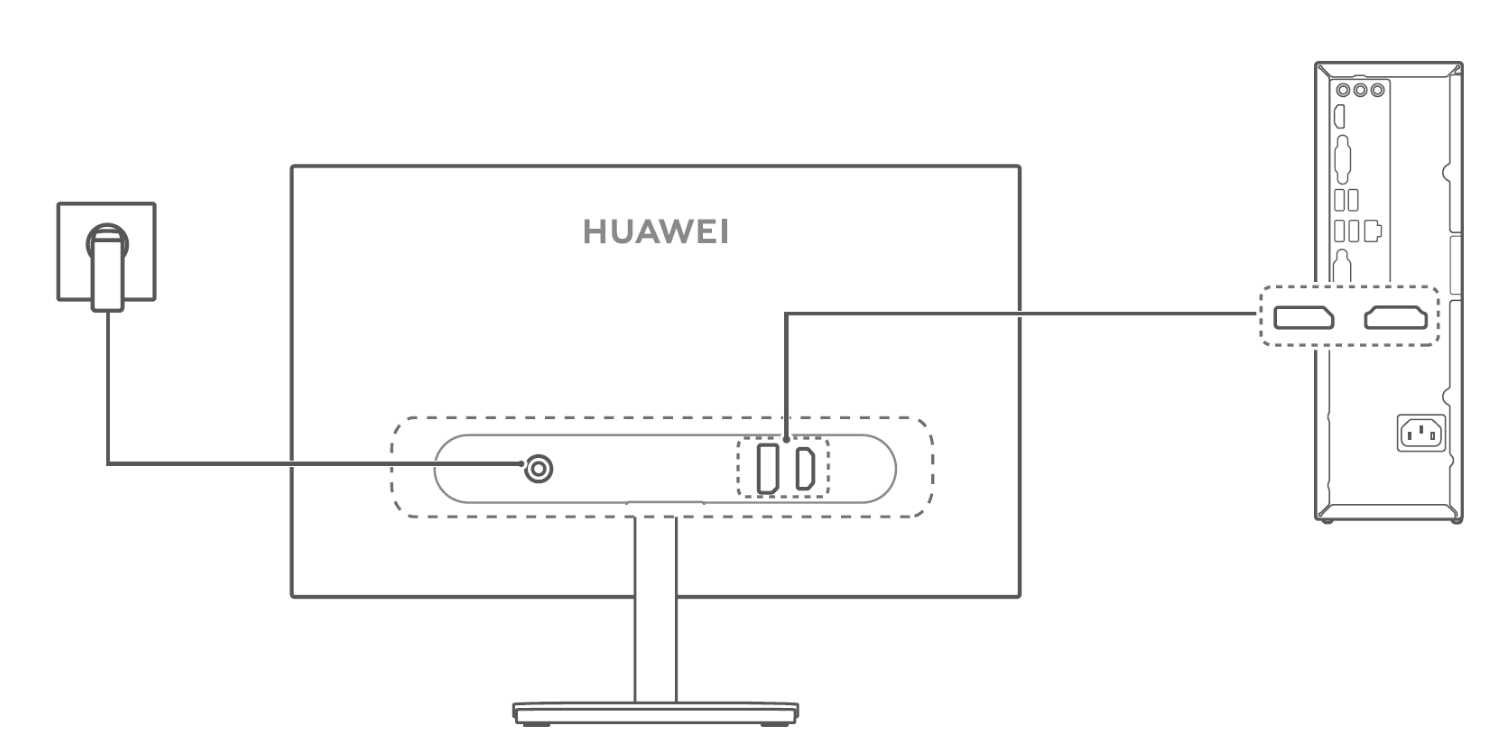
- HUAWEI Display S24

- HUAWEI MateView
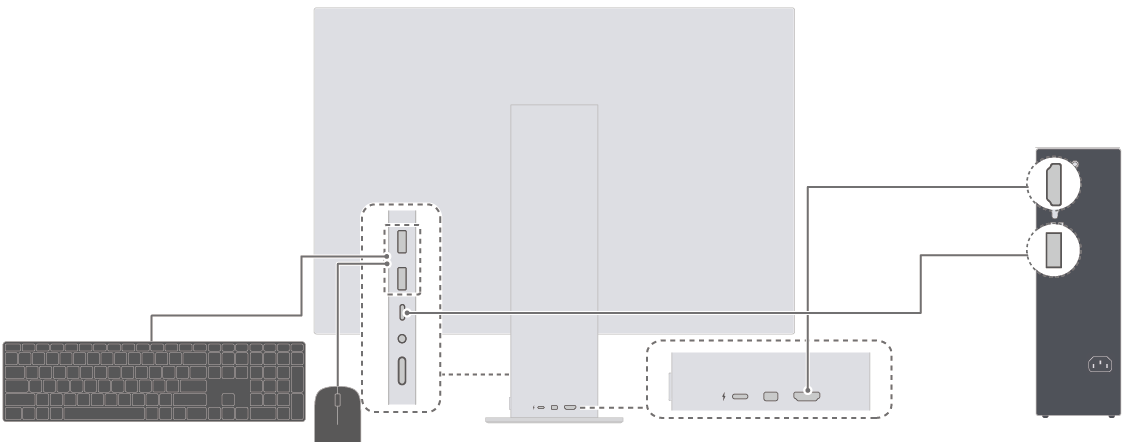
- HUAWEI Display B3-211H
- Podłącz wszystkie inne potrzebne kable (np. kable zasilania) do monitora i komputera, a następnie włącz te urządzenia. Jeśli na monitorze pojawi się ekran komputera, połączenie zostało skonfigurowane pomyślnie.
W przypadku niektórych modeli monitorów po pierwszym włączeniu monitora może się pojawić jego pulpit systemowy. Można przełączyć źródło sygnału na HDMI zgodnie z komunikatem, aby wyświetlić pulpit systemowy komputera. Przy kolejnym włączeniu monitora pulpit systemowy komputera będzie już wyświetlany automatycznie.
Podłączanie kablem USB-C do USB-C (dotyczy urządzeń HUAWEI MateView GT (ZQE-CAA/XWU-CAA)/HUAWEI MateView)
HUAWEI MateView GT 27”
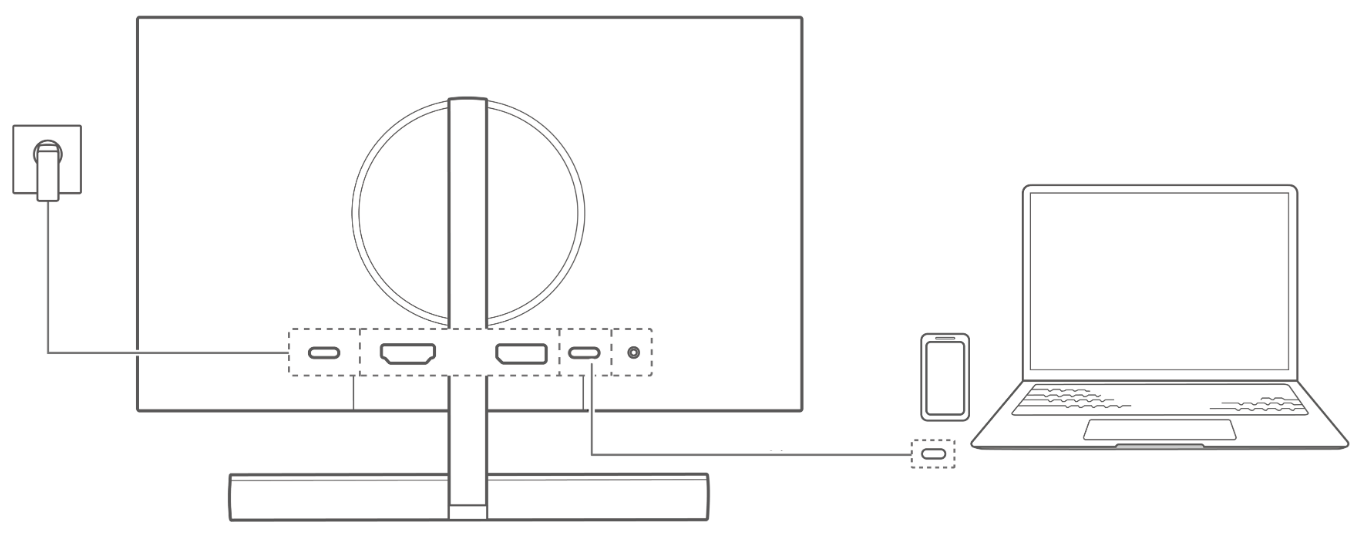
HUAWEI MateView GT 34”
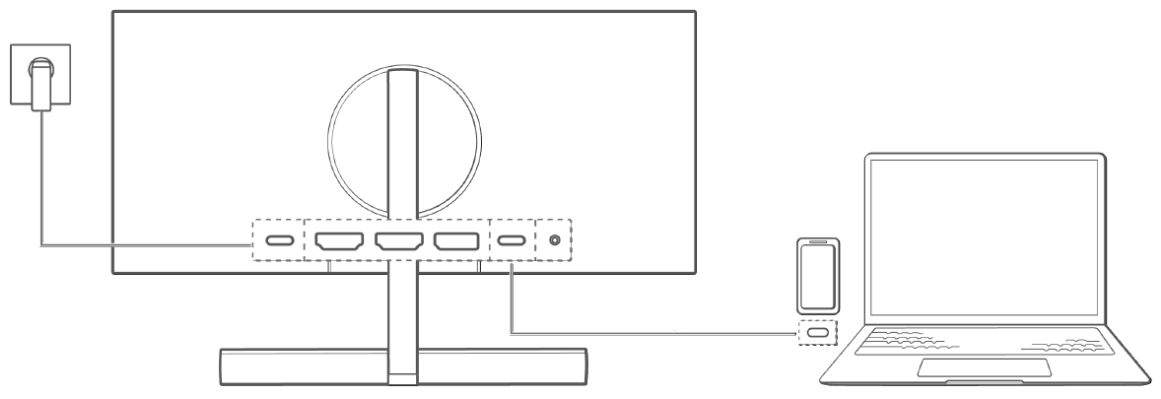
HUAWEI MateView
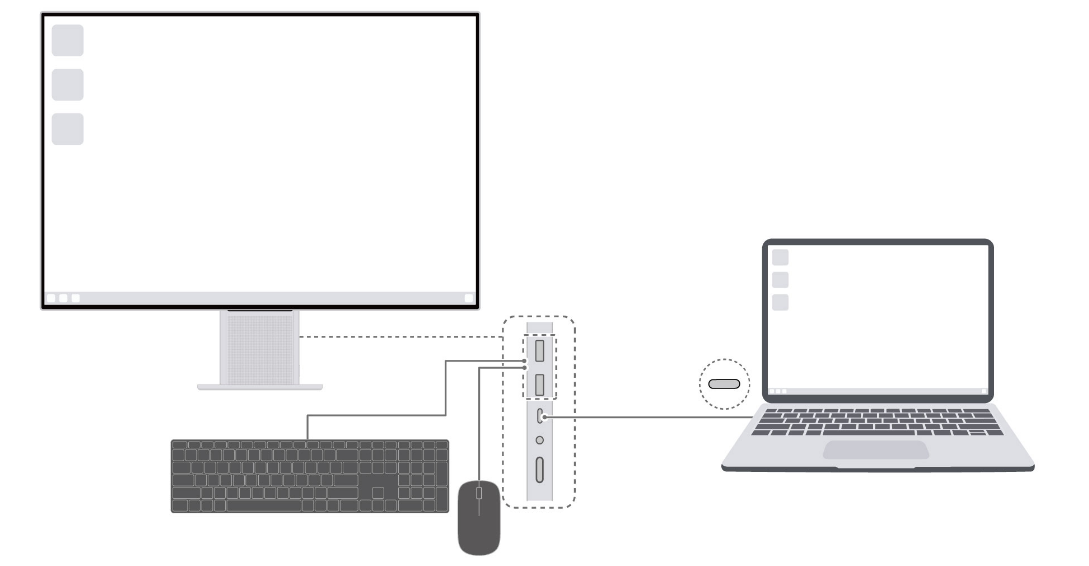
- Zalecane jest używanie kabla USB-C > USB-C dostarczanego z monitorem. W razie użycia niestandardowego kabla niektóre funkcje mogą być niedostępne.
- Gniazdo USB-C podłączonego urządzenia (takiego jak komputer, telefon lub tablet) musi być gniazdem wielofunkcyjnym z obsługą wyświetlania, transmisji danych i ładowania.
- To połączenie umożliwia ładowanie podłączonych urządzeń, a ponadto niektóre aplikacje na tych urządzeniach mogą używać mikrofonu monitora. Stosowne informacje można znaleźć w aplikacjach.
- Podłączanie do komputera
- Podłącz jeden koniec kabla USB-C > USB-C do gniazda USB-C monitora, a drugi koniec do komputerowego gniazda USB-C, które obsługuje wyświetlanie, transmisję danych i ładowanie.
- Podłącz wszystkie inne potrzebne kable (np. kable zasilania) do monitora i komputera, a następnie włącz te urządzenia. Jeśli na monitorze pojawi się ekran komputera, połączenie zostało skonfigurowane pomyślnie.
- Podłączanie do telefonu/tabletu
- Podłącz jeden koniec kabla USB-C > USB-C do gniazda USB-C monitora, a drugi koniec do gniazda USB-C telefonu/tabletu.
- Podłącz monitor do źródła zasilania i naciśnij joystick pięciokierunkowy na dole monitora, aby go włączyć. Ekran telefonu/tabletu zostanie wyświetlony na monitorze. Podczas wykonywania operacji na telefonie/tablecie jego ekran będzie synchronicznie wyświetlany na monitorze, pozwalając korzystać z dużego ekranu.
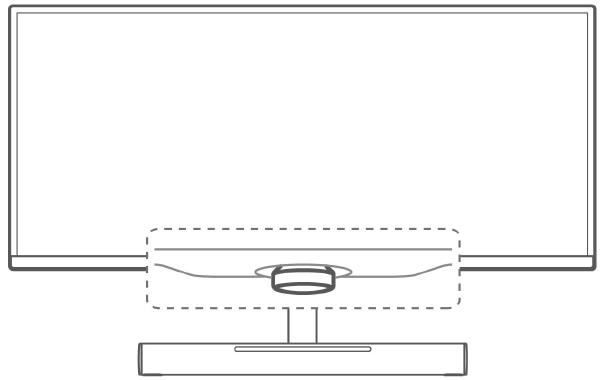
Podłączanie za pomocą kabla Mini DP > DP (dotyczy tylko HUAWEI MateView)
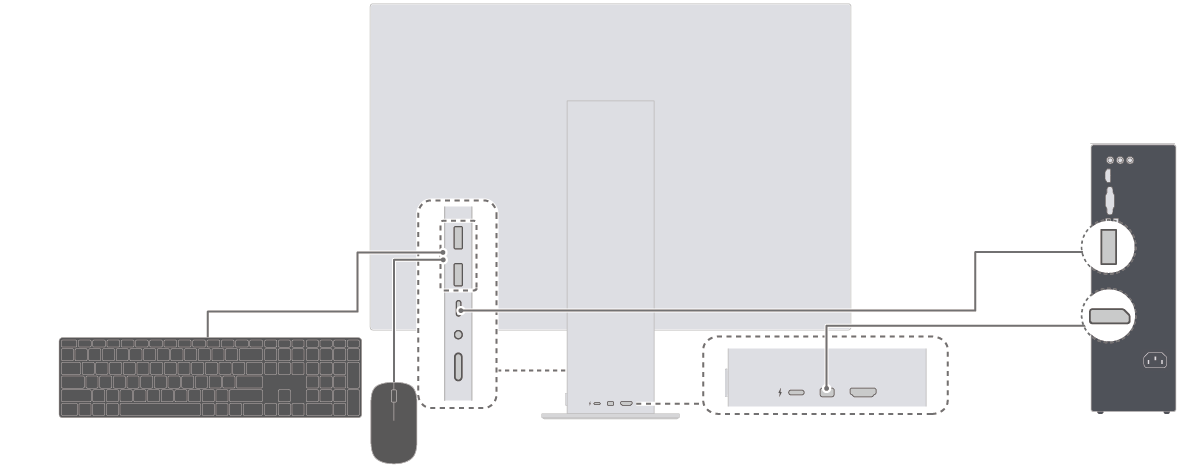
- Podłącz końcówkę Mini DP kabla Mini DP > DP do monitora, a końcówkę DP do komputera stacjonarnego.
- Aby podłączyć do monitora klawiaturę albo mysz, należy użyć kabla USB-C > USB-A i podłączyć końcówkę USB-A do komputera stacjonarnego, a drugą końcówkę do monitora.
- Podłącz wszystkie inne potrzebne kable (np. kable zasilania) do monitora i komputera stacjonarnego, a następnie włącz te urządzenia. Jeśli na monitorze pojawi się ekran komputera stacjonarnego, połączenie zostało skonfigurowane pomyślnie.
W przypadku niektórych modeli monitorów po pierwszym włączeniu monitora może się pojawić jego pulpit systemowy. Należy postępować zgodnie z wyświetlanymi instrukcjami, aby przełączyć źródło sygnału na gniazdo Mini DP. Wtedy zostanie wyświetlony ekran komputera i od tej pory będzie on już wyświetlany automatycznie przy kolejnych włączeniach.
